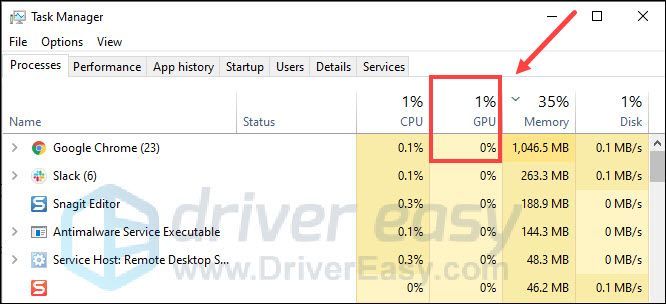
మీ ల్యాప్టాప్ ప్రత్యేక GPUని ఉపయోగించని సమస్యను ఎదుర్కొంటున్నారా? వీడియో గేమ్ ఆడుతున్నప్పుడు ఇది చాలా చికాకుగా ఉంటుంది. కానీ శుభవార్త ఏమిటంటే ఇది సులభంగా పరిష్కరించబడుతుంది. ఈ పోస్ట్లో, ఈ సమస్యను పరిష్కరించడానికి మేము మీకు కొన్ని చిట్కాలను తెలియజేస్తాము.
మీరు దిగువ పరిష్కారాలను ప్రయత్నించడం ప్రారంభించే ముందు, మీ ల్యాప్టాప్ విద్యుత్ సరఫరాకు కనెక్ట్ చేయబడిందని నిర్ధారించుకోండి.
ఈ పరిష్కారాలను ప్రయత్నించండి:
మీరు అవన్నీ ప్రయత్నించాల్సిన అవసరం లేదు. మీ కోసం పని చేసేదాన్ని మీరు కనుగొనే వరకు పై నుండి క్రిందికి నడవండి.
- మాన్యువల్గా అంకితమైన GPUకి మారండి
- డ్రైవర్ ఈజీని రన్ చేసి, క్లిక్ చేయండి ఇప్పుడు స్కాన్ చేయండి బటన్. డ్రైవర్ ఈజీ మీ కంప్యూటర్ని స్కాన్ చేస్తుంది మరియు ఏదైనా సమస్య ఉన్న డ్రైవర్లను గుర్తిస్తుంది.

- క్లిక్ చేయండి అన్నీ నవీకరించండి మీ సిస్టమ్లో తప్పిపోయిన లేదా గడువు ముగిసిన అన్ని డ్రైవర్ల యొక్క సరైన సంస్కరణను స్వయంచాలకంగా డౌన్లోడ్ చేసి, ఇన్స్టాల్ చేయడానికి. (దీనికి ఇది అవసరం ప్రో వెర్షన్ — మీరు అన్నీ అప్డేట్ చేయి క్లిక్ చేసినప్పుడు అప్గ్రేడ్ చేయమని మీరు ప్రాంప్ట్ చేయబడతారు.)
లేదా మీరు క్లిక్ చేయవచ్చు నవీకరించు దీన్ని ఉచితంగా చేయడానికి ఫ్లాగ్ చేయబడిన పరికర డ్రైవర్ పక్కన, కానీ ఇది పాక్షికంగా మాన్యువల్.
 డ్రైవర్ ఈజీ యొక్క ప్రో వెర్షన్ తో వస్తుంది పూర్తి సాంకేతిక మద్దతు . మీకు సహాయం కావాలంటే, దయచేసి సంప్రదించండి డ్రైవర్ ఈజీ మద్దతు బృందం వద్ద support@drivereasy.com .
డ్రైవర్ ఈజీ యొక్క ప్రో వెర్షన్ తో వస్తుంది పూర్తి సాంకేతిక మద్దతు . మీకు సహాయం కావాలంటే, దయచేసి సంప్రదించండి డ్రైవర్ ఈజీ మద్దతు బృందం వద్ద support@drivereasy.com . - మీ కీబోర్డ్లో, నొక్కండి Windows లోగో కీ మరియు నేను కీ కలిసి Windows సెట్టింగ్లను తెరవండి.
- క్లిక్ చేయండి నవీకరణ & భద్రత .

- విండోస్ అప్డేట్ కింద, క్లిక్ చేయండి తాజాకరణలకోసం ప్రయత్నించండి . అప్పుడు ప్రక్రియ పూర్తయ్యే వరకు వేచి ఉండండి.

- మీ కంప్యూటర్ని పునఃప్రారంభించండి.
- మీ డెస్క్టాప్ బ్యాక్గ్రౌండ్పై కుడి క్లిక్ చేసి, ఎంచుకోండి NVIDIA కంట్రోల్ ప్యానెల్ మెను నుండి.

- ఎడమ ప్యానెల్లో, క్లిక్ చేయండి 3D సెట్టింగ్లను నిర్వహించండి , ఆపై ఎంచుకోండి అధిక పనితీరు గల NVIDIA ప్రాసెసర్ డ్రాప్డౌన్ మెను నుండి మరియు క్లిక్ చేయండి దరఖాస్తు చేసుకోండి మార్పులను సేవ్ చేయడానికి.

- ఎడమ ప్యానెల్లో, క్లిక్ చేయండి PhysX కాన్ఫిగరేషన్ని సెట్ చేయండి . PhysX ప్రాసెసర్ని ఎంచుకోండి కింద, డ్రాప్డౌన్ మెను నుండి మీ అంకితమైన GPUని ఎంచుకుని, ఆపై క్లిక్ చేయండి దరఖాస్తు చేసుకోండి మార్పులను సేవ్ చేయడానికి.

- మీ డెస్క్టాప్పై కుడి-క్లిక్ చేసి, ఎంచుకోండి AMD రేడియన్ సెట్టింగ్లు మెను నుండి.

- కు నావిగేట్ చేయండి వ్యవస్థ ట్యాబ్.

- ఎంచుకోండి మారగల గ్రాఫిక్స్ . ఈ వీక్షణ ఇటీవలి మరియు ప్రస్తుతం నడుస్తున్న అప్లికేషన్లను జాబితా చేస్తుంది.

- ప్రోగ్రామ్ని ఎంచుకుని, ఎంచుకోండి అధిక పనితీరు డ్రాప్-డౌన్ మెను నుండి.

- ప్రోగ్రామ్ను మళ్లీ అమలు చేస్తోంది.
- మీ డెస్క్టాప్పై కుడి-క్లిక్ చేసి, ఎంచుకోండి డిస్ ప్లే సెట్టింగులు మెను నుండి.

- ప్రదర్శన సెట్టింగ్లలో, పేజీని క్రిందికి స్క్రోల్ చేసి, క్లిక్ చేయండి గ్రాఫిక్స్ సెట్టింగ్లు .

- క్లిక్ చేయండి బ్రౌజ్ చేయండి మరియు మీరు అంకితమైన GPUని ఉపయోగించాలనుకుంటున్న ప్రోగ్రామ్ యొక్క ఎక్జిక్యూటబుల్ ఫైల్ను ఎంచుకోండి.

- అప్పుడు క్లిక్ చేయండి ఎంపికలు .

- పాప్-అప్ విండోలో, ఎంచుకోండి అధిక పనితీరు మరియు క్లిక్ చేయండి సేవ్ చేయండి .

- మీ కంప్యూటర్ బూట్ అవుతున్నప్పుడు, BIOSలోకి ప్రవేశించడానికి మీ BIOS కీని నొక్కుతూ ఉండండి. (నొక్కడానికి ఖచ్చితమైన కీ మీ ల్యాప్టాప్ తయారీదారుపై ఆధారపడి ఉంటుంది, అది F10, F2, F12, F1 లేదా DEL కావచ్చు)
- వెళ్ళండి చిప్సెట్ , మరియు అంకితమైన GPU కాన్ఫిగరేషన్ కోసం శోధించండి.
- అంకితమైన GPU ఫీచర్ని కనుగొని దానికి సెట్ చేయండి ప్రారంభించబడింది .
- GPU
ఫిక్స్ 1: మీ గ్రాఫిక్స్ డ్రైవర్ను అప్డేట్ చేయండి
మీరు మీ ల్యాప్టాప్ అంకితమైన GPUని ఉపయోగించని సమస్యను ఎదుర్కొంటున్నప్పుడు, గ్రాఫిక్స్ డ్రైవర్ను అప్డేట్ చేయడం అనేది మీ గో-టు ఎంపికగా ఉండాలి, ఎందుకంటే తప్పు లేదా కాలం చెల్లిన గ్రాఫిక్స్ డ్రైవర్ అనేక సమస్యలను కలిగిస్తుంది. కాబట్టి మీరు ఎల్లప్పుడూ మీ ఆపరేటింగ్ సిస్టమ్ కోసం తాజా సరైన గ్రాఫిక్స్ డ్రైవర్ను ఎల్లప్పుడూ కలిగి ఉన్నారని నిర్ధారించుకోండి.
మీరు మీ గ్రాఫిక్స్ డ్రైవర్ను నవీకరించడానికి రెండు మార్గాలు ఉన్నాయి: మానవీయంగా మరియు స్వయంచాలకంగా .
ఎంపిక 1: మీ గ్రాఫిక్స్ డ్రైవర్ను మాన్యువల్గా అప్డేట్ చేయండి
మీరు మీ గ్రాఫిక్స్ కార్డ్ మోడల్ను కనుగొని, తయారీదారు వెబ్సైట్ను సందర్శించాలి( NVIDIA , AMD , ఇంటెల్ ) మీ Windows వెర్షన్కు అనుకూలంగా ఉండే డ్రైవర్లను మాత్రమే ఎంచుకోవాలని నిర్ధారించుకోండి. దీనికి కొన్ని కంప్యూటర్ నైపుణ్యాలు అవసరం.
ఎంపిక 2: మీ గ్రాఫిక్స్ డ్రైవర్ను స్వయంచాలకంగా నవీకరించండి (సిఫార్సు చేయబడింది)
మీ గ్రాఫిక్స్ డ్రైవర్ను మాన్యువల్గా అప్డేట్ చేయడానికి మీకు సమయం, ఓపిక లేదా కంప్యూటర్ నైపుణ్యాలు లేకపోతే, మీరు దీన్ని స్వయంచాలకంగా చేయవచ్చు డ్రైవర్ ఈజీ . డ్రైవర్ ఈజీ మీ సిస్టమ్ను స్వయంచాలకంగా గుర్తిస్తుంది మరియు మీ ఖచ్చితమైన గ్రాఫిక్స్ మరియు మీ విండోస్ వెర్షన్ కోసం సరైన డ్రైవర్లను కనుగొంటుంది మరియు ఇది వాటిని సరిగ్గా డౌన్లోడ్ చేసి ఇన్స్టాల్ చేస్తుంది.
మీ గ్రాఫిక్స్ డ్రైవర్ను నవీకరించిన తర్వాత, మీ కంప్యూటర్ను పునఃప్రారంభించి, మీ అంకితమైన GPU సాధారణంగా ఉపయోగించబడుతుందో లేదో తనిఖీ చేయండి.
లేకపోతే, చింతించకండి, మీరు ప్రయత్నించగల ఇతర పరిష్కారాలు ఉన్నాయి.
పరిష్కరించండి 2: అన్ని విండోస్ అప్డేట్లను ఇన్స్టాల్ చేయండి
మీ ఆపరేటింగ్ సిస్టమ్ను అప్డేట్ చేయడం ద్వారా, మీ ల్యాప్టాప్ తాజా పరిష్కారాలు మరియు భద్రతా మెరుగుదలలను పొందుతుంది. చాలా మంది వినియోగదారులు Windows నవీకరణలను ఇన్స్టాల్ చేయడం ద్వారా ఈ సమస్యను పరిష్కరించినట్లు నివేదించారు. కాబట్టి మీరు దీన్ని ఒకసారి ప్రయత్నించండి. అలా చేయడానికి:
ఇప్పుడు మీరు మీ అంకితమైన GPU ఉపయోగించబడుతుందో లేదో తనిఖీ చేయవచ్చు.
ఈ పద్ధతి సహాయం చేయకపోతే, దిగువ తదుపరి పరిష్కారాన్ని కొనసాగించండి.
ఫిక్స్ 3: అంకితమైన GPUకి మాన్యువల్గా మారండి
సాధారణంగా, మీ ల్యాప్టాప్ శక్తిని ఆదా చేయడానికి మరియు మెరుగైన పనితీరు కోసం అంకితమైన GPUకి తిరిగి మారడానికి సులభమైన పనుల కోసం ఇంటిగ్రేటెడ్ GPUని ఉపయోగిస్తుంది. కానీ అది అవసరమైనప్పుడు అంకితమైన GPUకి మారకపోతే, మీరు దీన్ని NVIDIA కంట్రోల్ ప్యానెల్ లేదా AMD రేడియన్ సెట్టింగ్ల ద్వారా మాన్యువల్గా చేయవచ్చు.
అంకితమైన NVIDIA GPUకి మారండి:
మీ ల్యాప్టాప్ ఇప్పుడు అంకితమైన NVIDIA GPUతో రన్ అవుతుంది.
అంకితమైన AMD GPUకి మారండి:
ఇది ఇప్పుడు అంకితమైన AMD GPUతో రన్ అవుతుంది.
కానీ కాకపోతే, మీరు తదుపరి పరిష్కారాన్ని పరిశీలించవచ్చు.
ఫిక్స్ 4: విండోస్ గ్రాఫిక్స్ సెట్టింగ్ని మార్చండి
మీ ల్యాప్టాప్ను అంకితమైన GPUని ఉపయోగించమని బలవంతం చేయడానికి మరొక మార్గం గ్రాఫిక్స్ సెట్టింగ్లను మార్చడం. అలా చేయడానికి:
అలా చేసిన తర్వాత, ప్రోగ్రామ్ అంకితమైన GPUని ఉపయోగిస్తుందో లేదో తనిఖీ చేయడానికి టాస్క్ మేనేజర్ని తెరవండి.
కాకపోతే, మరిన్ని పరిష్కారాల కోసం క్రింద చూడండి.
ఫిక్స్ 5: మీ అంకితమైన GPU BIOSలో ప్రారంభించబడిందని నిర్ధారించుకోండి
మీ ల్యాప్టాప్ మీ అంకితమైన GPUని గుర్తించలేకపోతే, మీరు దీన్ని నేరుగా BIOS నుండి ప్రారంభించే వరకు అది దానిని ఉపయోగించదు. అలా చేయడానికి:
పూర్తయిన తర్వాత, మీ ల్యాప్టాప్ని పునఃప్రారంభించి, సమస్య పరిష్కరించబడిందో లేదో చూడండి.
ఈ ట్రిక్ మీ కోసం పని చేయకపోతే, చివరి పరిష్కారాన్ని చూడండి.
ఫిక్స్ 6: మీ BIOSని అప్డేట్ చేయండి
పైన ఉన్న పరిష్కారాలలో ఏదీ సహాయం చేయకపోతే, మీరు మీ BIOSని నవీకరించడాన్ని పరిగణనలోకి తీసుకోవలసి ఉంటుంది. మీ BIOSని అప్డేట్ చేయడం ద్వారా, మీ మదర్బోర్డ్ మీ అంకితమైన GPU వంటి కొత్త హార్డ్వేర్కు మద్దతును అందిస్తుంది.
మీరు మదర్బోర్డు తయారీదారు వెబ్సైట్కి వెళ్లి తాజా BIOS సంస్కరణను డౌన్లోడ్ చేయడం ద్వారా మీ BIOSని నవీకరించవచ్చు.
దయచేసి గమనించండి : సరికాని BIOS నవీకరణ తీవ్రమైన సమస్యలను కలిగిస్తుంది. మీ BIOSని ఎలా అప్డేట్ చేయాలో వివరణాత్మక సూచనల కోసం, మీరు మా వద్ద పరిశీలించవచ్చు సులభ గైడ్ లేదా మీ మదర్బోర్డ్ మాన్యువల్ని తనిఖీ చేయండి.
GPUని ఉపయోగించకుండా మీ ల్యాప్టాప్ను ఎలా పరిష్కరించాలో అంతే. ఆశాజనక, ఈ పోస్ట్ సహాయపడింది. మీకు ఏవైనా ఇతర సూచనలు లేదా ప్రశ్నలు ఉంటే, దయచేసి దిగువ వ్యాఖ్యల విభాగంలో వాటిని పోస్ట్ చేయడానికి సంకోచించకండి.






















